在CAD設計過程中,有時候會需要設計師根據甲方的需求,導出易于查看的圖片格式。額外安裝插件的話太麻煩、截圖又不清晰。那么,浩辰CAD怎么導出jpg格式呢?下面,小編給大家介紹一下浩辰CAD軟件中如何在不安裝插件的情況下,將CAD導出圖片格式的操作技巧吧!
CAD輸出高質量JPG圖片操作步驟:
首先在浩辰CAD軟件中打開需要的圖紙文件,然后使用快捷鍵【CTRL+P】來調出【打印-模型】對話框,在【打印機/繪圖儀】組的名稱后下拉框中,選擇【PublishToWeb JPG.pc3】。如下圖所示:
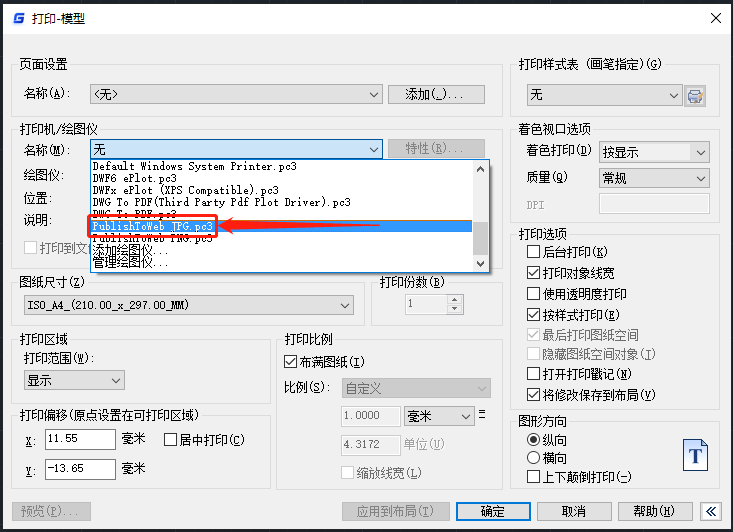
接著點擊【特性(R)】按鈕,在跳出的【繪圖儀配置編輯器】對話框中的【設備與文檔設置】選項卡下,點擊【自定義圖紙尺寸】—【添加】。如下圖所示:
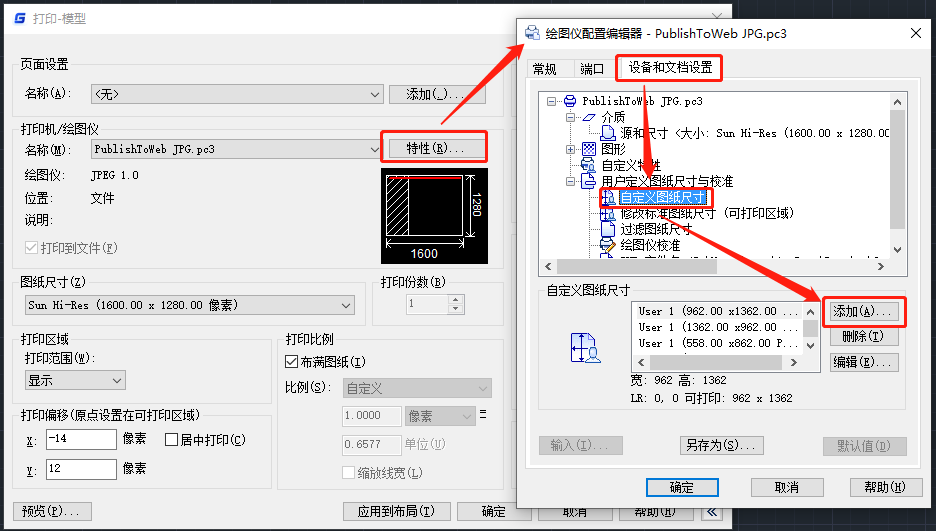
執行命令后,會跳出【自定義圖紙尺寸 – 開始】對話框,此處默認勾選【創建新圖紙(S)】后點擊【下一步】。如下圖所示:
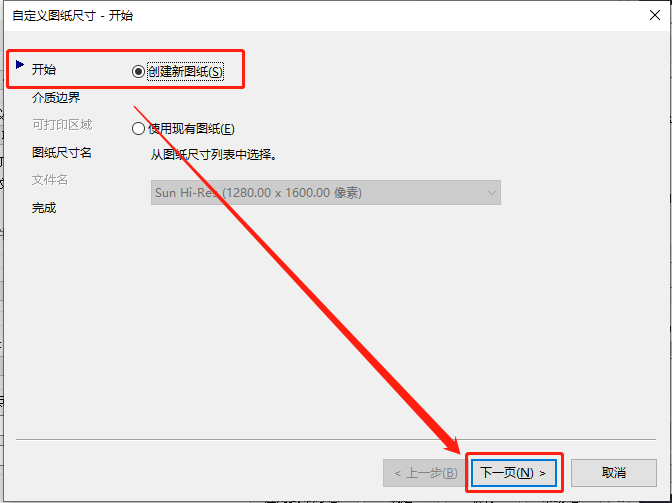
在跳出的【自定義圖紙尺寸 – 介質便捷】對話框中,根據自身需求設置圖紙的分辨率【寬度/長度】后,點擊【下一步】。設置分辨率時,需保持圖形(圖框)的長寬比例演示案例為A4(297×210)整體都放大20倍。如下圖所示:
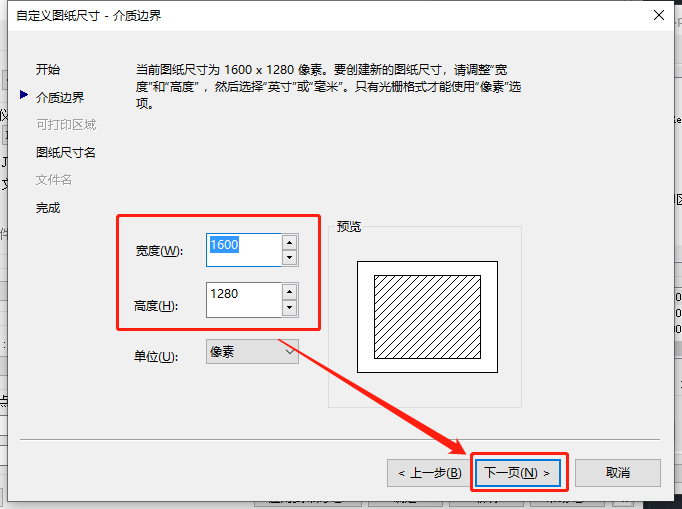
此時進入【自定義圖紙尺寸 – 圖紙尺寸名】對話框,輸入圖紙尺寸名稱后,點擊【下一步】。如下圖所示:
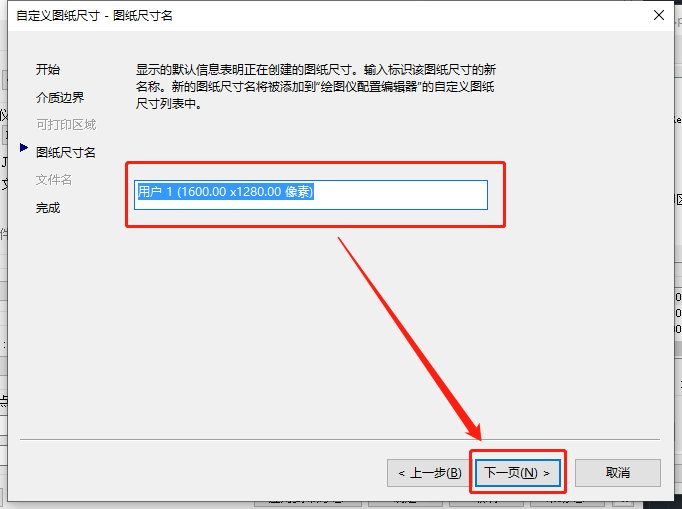
最后點擊【完成】按鈕,即可完成輸出JPG分辨率的設置。軟件界面會自動返回到【繪圖儀配置編輯器】,所添加的尺寸已顯示在列表中,點擊【確定】繼續。如下圖所示:
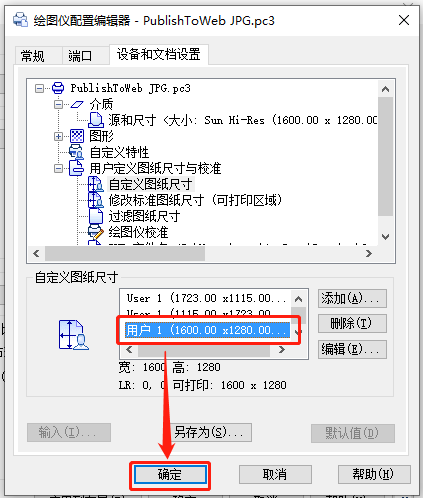
返回到【打印-模型】對話框后,在【圖紙尺寸】下拉選項中,選擇剛剛自定義的圖紙尺寸。然后設置好其他打印設置選項,點擊【確定】即可。如下圖所示:
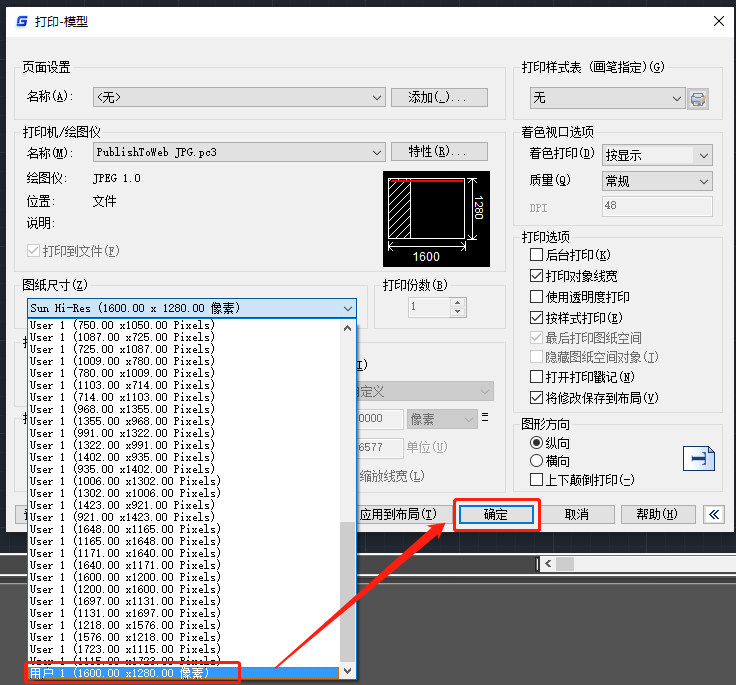
上述CAD教程給大家分享了浩辰CAD軟件中CAD導出圖片的具體操作步驟,你學會了嗎?想要了解更多相關CAD教程的話請持續關注浩辰CAD軟件官網教程專區哦!
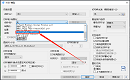
2023-09-15
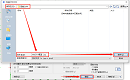
2022-09-14
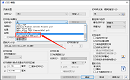
2022-07-06
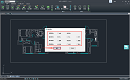
2022-05-13
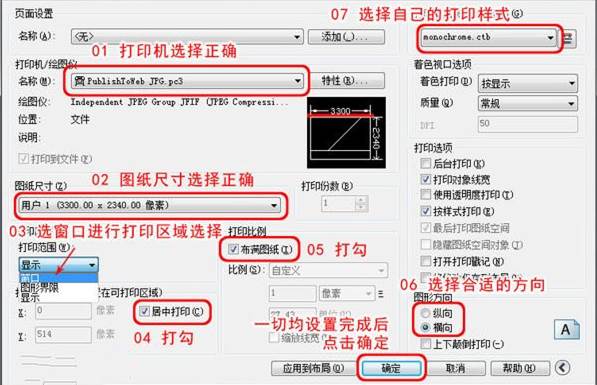
2019-10-23
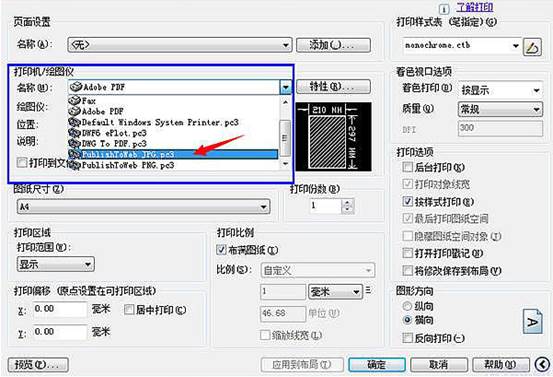
2019-10-18
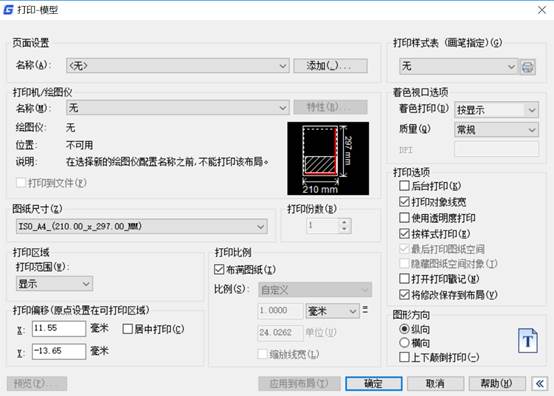
2019-07-05
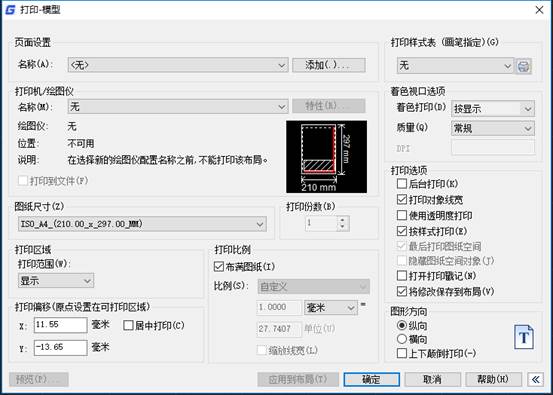
2019-06-26
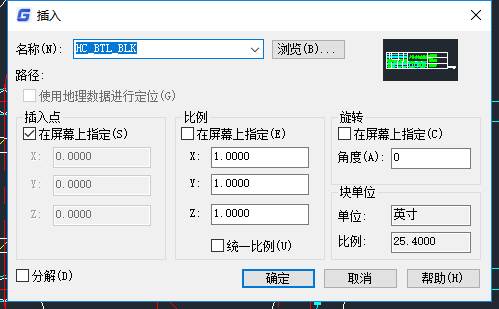
2019-05-23

2023-11-08

2023-11-07

2023-11-07
